כיצד לעצור התקנה של עדכון ספציפי של Windows
Miscellanea / / April 05, 2023
מיקרוסופט משחררת עדכונים קבועים עבור Windows 10 ו-Windows 11 כדי לשפר את הביצועים, אבל לפעמים הם גורמים ליותר בעיות ממה שהם פותרים. כאשר זה קורה, ייתכן שתצטרך לעבור את הבעיות של הסרת העדכון הבעייתי מהמחשב שלך. למרבה המזל, אפשר לעצור את Windows מלהתקין את העדכונים האלה בעתיד.

אתה יכול השבת עדכונים אוטומטיים ב-Windows. עם זאת, זה מסוכן מכיוון שאתה עלול לפספס עדכונים קריטיים אחרים. פתרון טוב יותר יהיה למנוע מ-Windows להתקין את העדכון הבעייתי במחשב שלך.
מאמר זה ידריך אותך בשתי שיטות להסתרת עדכונים ספציפיים ב-Windows. אז, ללא עיכובים נוספים, בואו ניגש ישר לזה.
הסתר עדכון של Windows באמצעות פותר הבעיות של הצג או הסתר עדכונים
הכלי 'הצג או הסתר עדכונים' של מיקרוסופט מקל על הסתרת עדכוני Windows ספציפיים במחשב שלך. אתה יכול להשתמש בכלי זה כדי להסתיר עדכוני מערכת שאינך רוצה להתקין. מכיוון שכלי זה אינו מותקן מראש במחשב Windows שלך, תצטרך להוריד אותו תחילה.
הורד את הכלי הצג או הסתר עדכונים
לאחר הורדת הכלי, בצע את השלבים שלהלן כדי להסתיר עדכון ספציפי במחשב Windows שלך. כמובן, תצטרך חשבון עם זכויות מנהליות.
שלב 1: לחץ פעמיים על הקובץ שהורד כדי להפעיל את הכלי 'הצג או הסתר עדכונים'.
שלב 2: בחר כן כאשר מופיעה ההנחיה בקרת חשבון משתמש (UAC).

שלב 3: הקש "הבא.

שלב 4: בחר הסתר עדכונים.

שלב 5: הכלי יפרט את כל העדכונים הממתינים. השתמש בתיבת הסימון כדי לבחור את העדכון שברצונך להסתיר ולחץ על הבא.
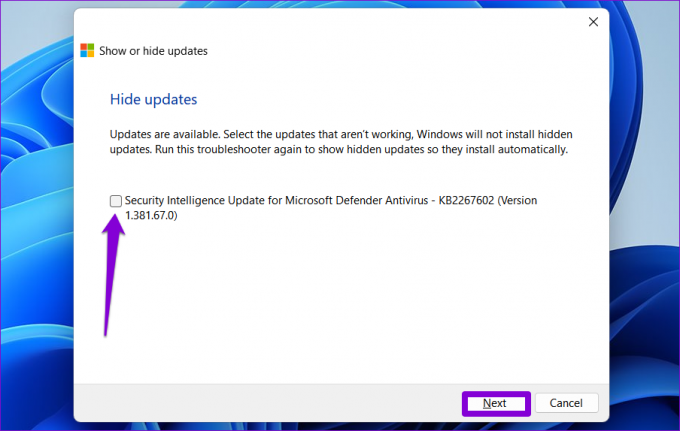
שלב 6: המתן לפותר הבעיות כדי להסתיר את העדכון שצוין ולחץ על הלחצן סגור כדי לצאת מהכלי.

לאחר מכן, Windows לא יציג עוד את העדכון שצוין. אבל, אם כבר מותקן עדכון בעייתי במחשב שלך, תצטרך לעשות זאת להסיר את העדכון ולאחר מכן השתמש בכלי זה כדי להסתיר אותו.
אם תשנה את דעתך מאוחר יותר, תוכל תמיד לבטל את הסתרת העדכונים האלה עם אותו כלי. כך:
שלב 1: פתח את הכלי 'הצג או הסתר עדכונים' במחשב שלך.
שלב 2: הקש "הבא.

שלב 3: בחר באפשרות 'הצג עדכונים מוסתרים'.

שלב 4: בחר את העדכון שברצונך להסתיר ולחץ על הבא.

שלב 5: לחץ על סגור.

שלב 6: הקש על מקש Windows + קיצור I כדי להפעיל את אפליקציית ההגדרות ועבור לקטע Windows Update. לחץ על הלחצן 'בדוק אם יש עדכונים' והעדכונים שלך יופיעו.

הסתר עדכון Windows באמצעות PowerShell
PowerShell הוא כלי שורת פקודה המאפשר לך ליצור אינטראקציה עם Windows באמצעות פקודות טקסט. ייתכן שאתה כבר משתמש בו כדי להפוך משימות מסוימות לאוטומטיות, לתקן קבצי מערכת ולבצע פונקציות ניהוליות אחרות. עם זאת, האם ידעת שאתה יכול להשתמש גם ב- PowerShell כדי להסתיר עדכונים ספציפיים? אנחנו נראה לך איך. הסיכון היחיד הוא שתצטרך להיות זהיר בעת הזנת הפקודות ושם העדכון המדויק.
כדי להסתיר עדכון Windows באמצעות PowerShell:
שלב 1: לחץ על סמל החיפוש בשורת המשימות, הקלד Windows PowerShell בתיבה ובחר הפעל כמנהל.

שלב 2: כאשר מופיעה ההנחיה בקרת חשבון משתמש (UAC), בחר כן כדי להמשיך.

שלב 3: הדבק את הפקודה הבאה והקש Enter כדי להתקין את מודול PSWindowsUpdate במחשב שלך.
התקנה-מודול PSWindowsUpdate

שלב 4: הקלד A והקש Enter כדי לאשר.

שלב 5: הדבק את הפקודה הבאה והקש Enter כדי להציג רשימה של עדכוני Windows ממתינים.
קבל-WUList
שלב 6: רשום את שם העדכון שברצונך להסתיר מהעמודה כותרת.

שלב 6: הפעל את הפקודה הבאה והקש Enter כדי להסתיר את העדכון.
הסתר-WindowsUpdate -כותרת "UpdateName"
החלף את UpdateName בפקודה לעיל בשם האמיתי של העדכון שצוין קודם לכן.

שלב 7: הקש על מקש A ולאחר מכן על Enter כדי לאשר את בחירתך.

לאחר מכן, Windows יסתיר את העדכון שצוין. אתה יכול לאשר שינוי זה על ידי בדיקת סטטוס העדכון בעמודה סטטוס.
במקרה שתרצה לבטל את הסתרת העדכון מאוחר יותר, תוכל להפעיל את הפקודה הבאה ב- PowerShell.
Show-WindowsUpdate -כותרת "UpdateName"
ודא שאתה מחליף את UpdateName בפקודה לעיל בשם האמיתי של העדכון.

חסום את הבלתי רצויים
זה כמעט תמיד נוח לשמור על המחשב שלך מעודכן בחדשות האחרונות עדכוני Windows. עם זאת, לפעמים ייתכן שתרצה להימנע מבנייה מוקדמת של עדכון גדול או עדכון מנהל התקן ספציפי כדי להתרחק מבאגים ובעיות תאימות. לא משנה מה הסיבה שלך, חסימת עדכונים ספציפיים, כפי שראינו זה עתה, היא תהליך נטול כאבים גם ב-Windows 10 וגם ב-Windows 11.
עודכן לאחרונה ב-12 בדצמבר, 2022
המאמר לעיל עשוי להכיל קישורי שותפים שעוזרים לתמוך ב-Guiding Tech. עם זאת, זה לא משפיע על שלמות העריכה שלנו. התוכן נשאר חסר פניות ואותנטי.
נכתב על ידי
פאנקיל שאה
פאנקיל הוא מהנדס אזרחי במקצועו שהתחיל את דרכו כסופר ב-EOTO.tech. לאחרונה הוא הצטרף ל-Guiding Tech ככותב עצמאי כדי לכסות הנחיות, הסברים, מדריכי קנייה, טיפים וטריקים עבור אנדרואיד, iOS, Windows ואינטרנט.



